nvidia控制面板怎么调玩游戏性能最佳 nvidia控制面板玩游戏最佳设置方法
更新时间:2022-12-06 15:53:16作者:runxin
许多用户在日常休闲时总喜欢在电脑上玩一些游戏,这时为了保证游戏的流畅,我们可以通过nvidia控制面板来对电脑显卡性能进行调整,提升游戏的流畅度,从而提高玩家的游戏体验,可是nvidia控制面板怎么调玩游戏性能最佳呢?下面小编就来告诉大家nvidia控制面板玩游戏最佳设置方法。
具体方法:
1、右击桌面选择“NVIDIA控制面板”。
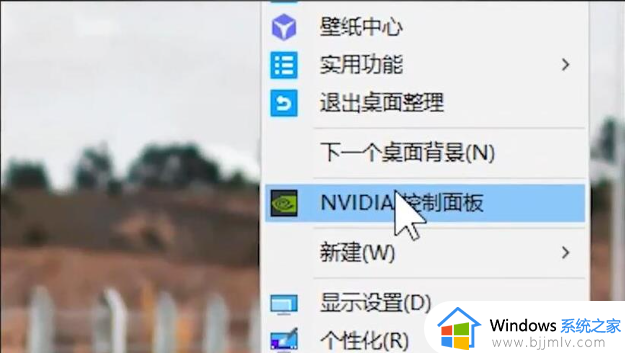
2、打开3D设置点击“管理3D设置”。
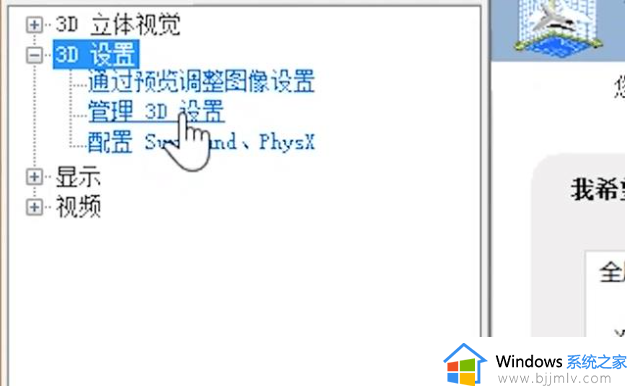
3、找到“三重缓冲”将其设置为“关”状态。
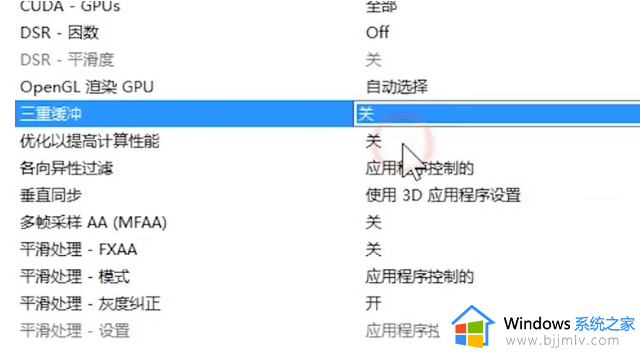
4、各项异性过滤建议低端显卡设为4x,中端显卡设为8x,高端显卡设为16x。
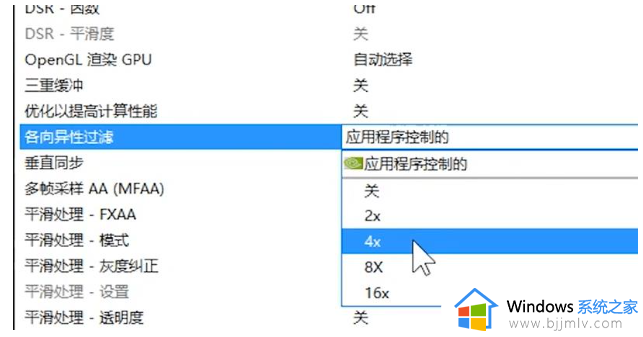
5、垂直同步选择“关”。
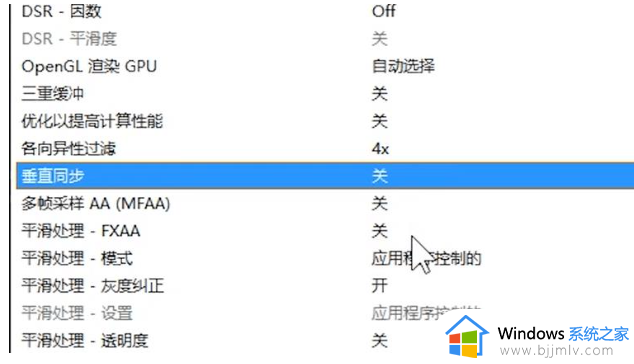
6、平滑处理—透明度选择为“多重取样”。
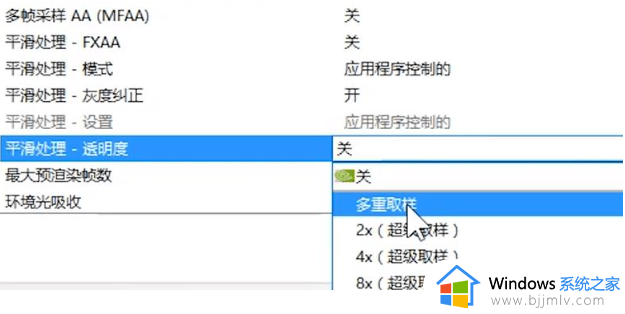
7、电源管理模式选择为“最高性能优先”。
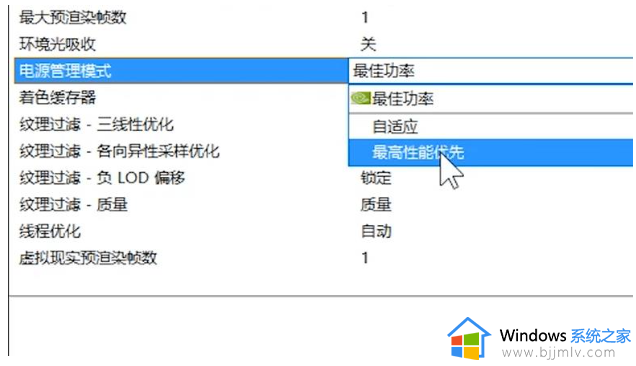
8、纹理过滤—各项异性采样优化设置为“关”。
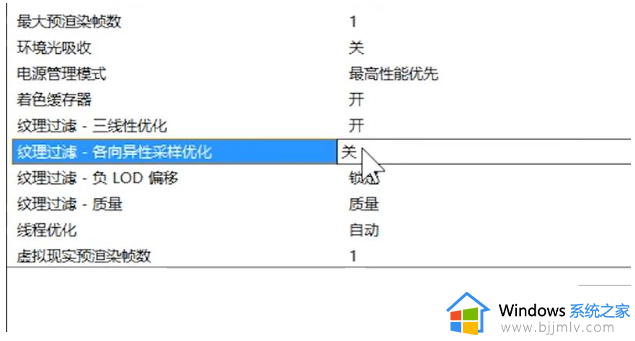
9、纹理过滤—质量设置为“高性能”点击“应用”即可。
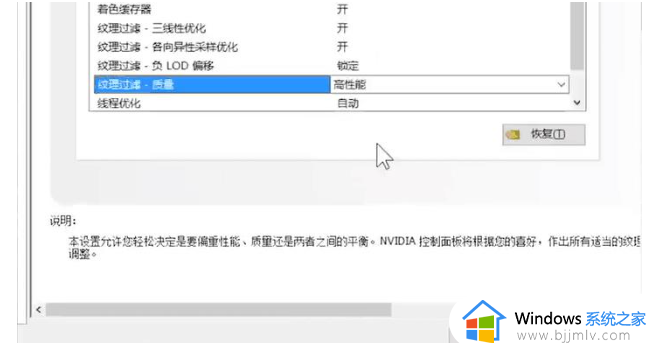
上述就是有关nvidia控制面板玩游戏最佳设置方法全部内容了,还有不清楚的用户就可以参考一下小编的步骤进行操作,希望能够对大家有所帮助。
nvidia控制面板怎么调玩游戏性能最佳 nvidia控制面板玩游戏最佳设置方法相关教程
- nvidia控制面板怎么调玩游戏性能最佳 nvidia控制面板游戏性能最佳设置方法
- 英伟达控制面板怎么设置最好 nvidia控制面板如何设置最佳
- 打开nvidia控制面板的两种方法 如何调出nvidia控制面板
- nvidia控制面板为什么打不开 nvidia控制面板无法打开解决方法
- 控制面板nvidia打不开怎么办 无法打开nvidia控制面板如何修复
- 怎样打开nvidia控制面板 电脑如何打开nvidia控制面板
- 电脑nvidia控制面板在哪打开 怎么调出nvidia控制面板
- nvidia控制面板在哪里 nvidia控制面板怎么打开
- 控制面板找不到显卡控制面板怎么办 控制面板没有nvidia显卡设置解决方法
- 如何打开英伟达控制面板 电脑怎么调出nvidia控制面板
- 惠普新电脑只有c盘没有d盘怎么办 惠普电脑只有一个C盘,如何分D盘
- 惠普电脑无法启动windows怎么办?惠普电脑无法启动系统如何 处理
- host在哪个文件夹里面 电脑hosts文件夹位置介绍
- word目录怎么生成 word目录自动生成步骤
- 惠普键盘win键怎么解锁 惠普键盘win键锁了按什么解锁
- 火绒驱动版本不匹配重启没用怎么办 火绒驱动版本不匹配重启依旧不匹配如何处理
热门推荐
电脑教程推荐
win10系统推荐